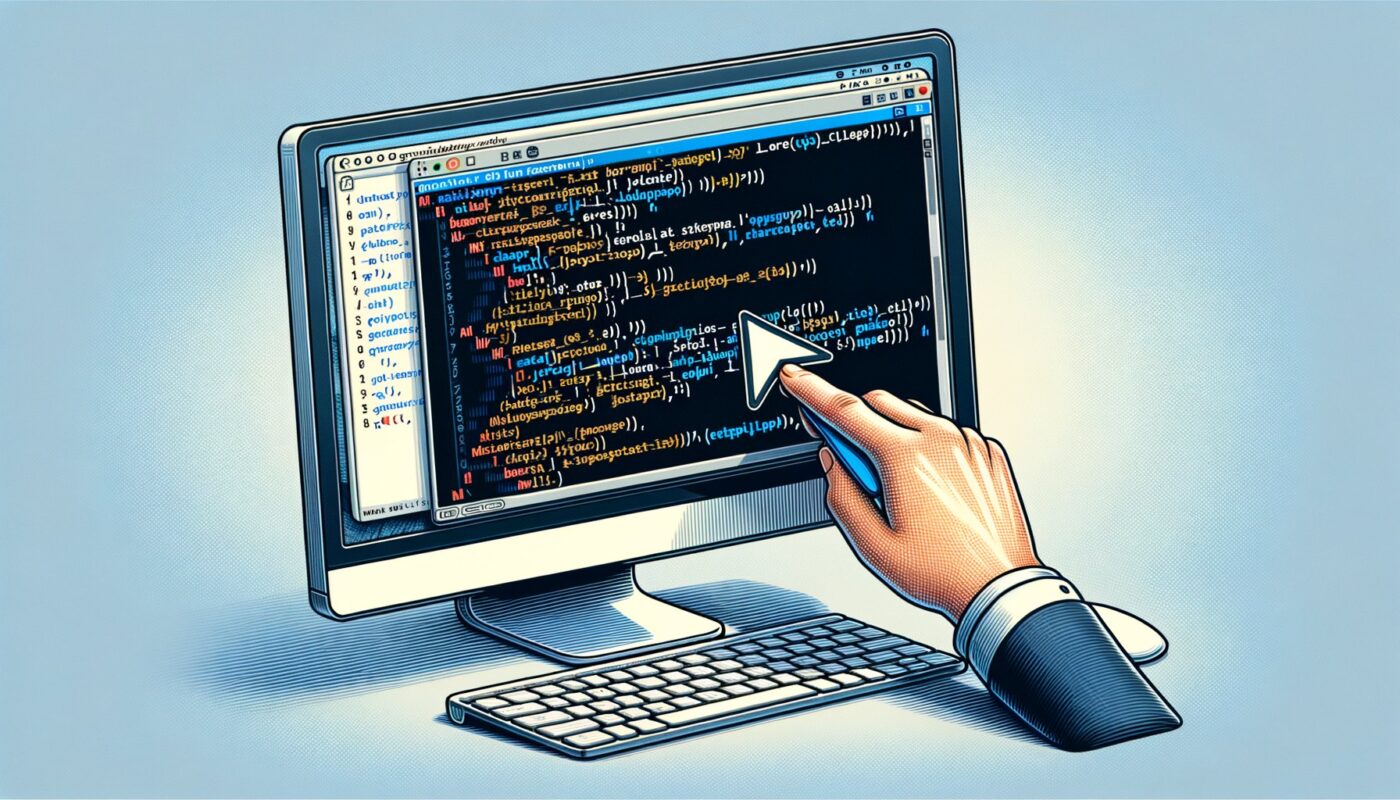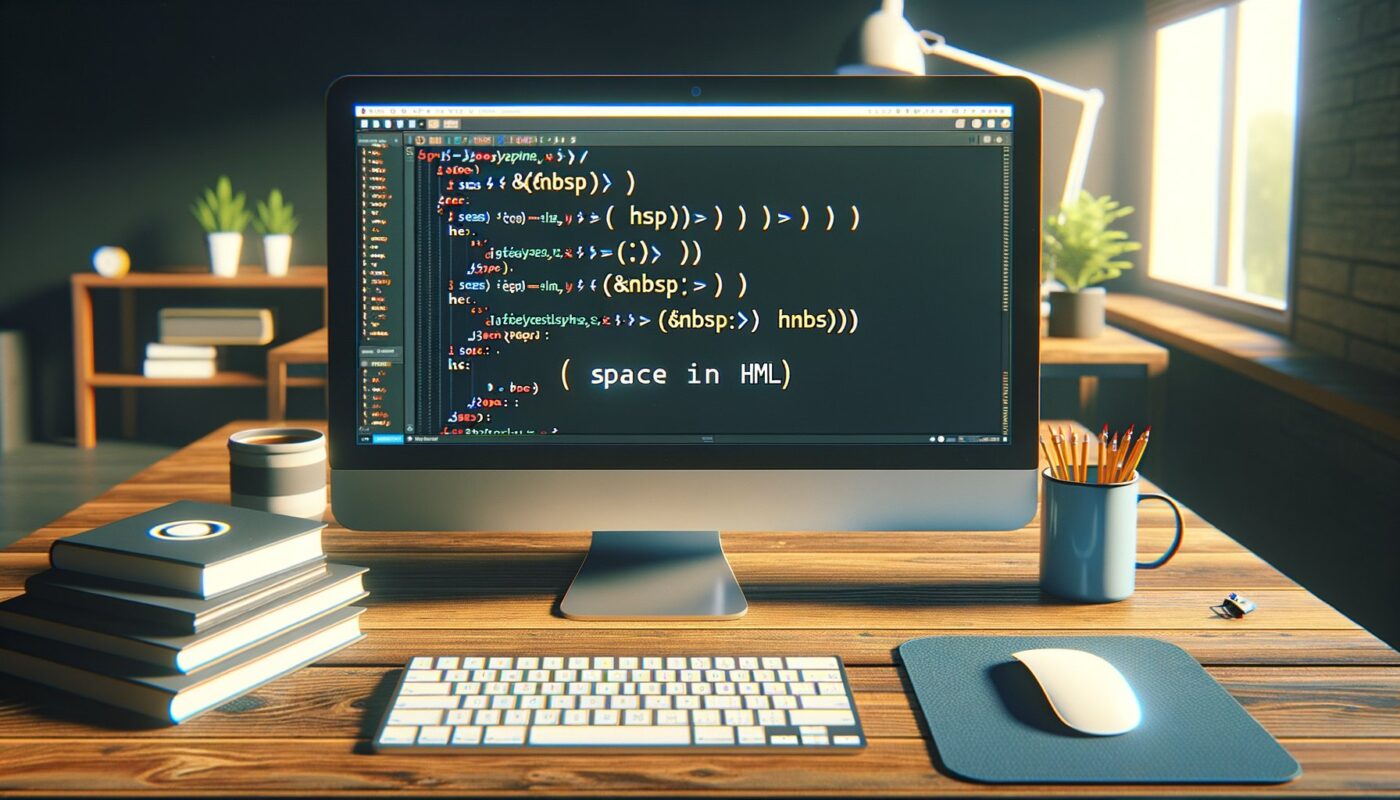Créer un bouton en HTML est l’une des tâches de base que tout développeur web doit maîtriser. Les boutons ne sont pas seulement des éléments esthétiques ; ils jouent un rôle clé dans l’interactivité d’une page web. Grâce aux boutons, les utilisateurs peuvent interagir avec votre application web, soumettre des formulaires, lancer des actions JavaScript, et bien plus encore. Dans cet article, nous allons explorer en détail comment créer des boutons efficaces en HTML.
Créer un bouton basique avec l’élément
L’élément <button> est la méthode préférée pour créer des boutons en HTML. Voici un exemple de base :
<button>Cliquez ici</button>Ce code génère un bouton simple avec l’étiquette “Cliquez ici”. Cet élément offre la flexibilité d’inclure d’autres éléments HTML à l’intérieur, comme des <span> ou des <img> pour des boutons plus personnalisés.
Personnaliser le bouton avec CSS
Pour rendre vos boutons plus attrayants, vous pouvez utiliser du CSS pour les styliser. Voici comment ajouter un style basique :
button {
background-color: blue;
color: white;
padding: 10px 20px;
border: none;
border-radius: 5px;
cursor: pointer;
}
button:hover {
background-color: darkblue;
}Avec ce CSS, le bouton aura un fond bleu et deviendra bleu foncé lorsque l’utilisateur passera le curseur dessus.
Utiliser l’attribut type pour définir le comportement du bouton
Les boutons peuvent avoir différents comportements en fonction de l’attribut type :
submit: Envoie les données du formulaire au serveur.reset: Réinitialise les données du formulaire.button: Ne fait rien par défaut, utilisé souvent avec JavaScript.
<button type="submit">Envoyer</button>Pour une utilisation élaborée des formulaires, découvrez comment sauter une ligne en HTML.
Ajouter des actions JavaScript aux boutons
Le véritable potentiel des boutons est déverrouillé lorsque vous leur assignez des actions via JavaScript. Par exemple :
<button onclick="alert('Bouton cliqué!')">Cliquez-moi</button>Ceci affiche une alerte lorsque le bouton est cliqué. Pour un exemple plus complexe, voici comment changer la taille d’une image en HTML avec JavaScript : découvrez comment faire ici.
Créer des boutons désactivés
Il est parfois nécessaire de désactiver un bouton temporairement. Utilisez l’attribut disabled pour cela :
<button disabled>Inactif</button>Ce bouton apparaîtra estompé et ne répondra pas aux actions de l’utilisateur.
Accessibilité et raccourcis clavier pour les boutons
Pour améliorer l’expérience utilisateur, vous pouvez ajouter des raccourcis clavier à vos boutons :
<button accesskey="s">Démarrer</button>En appuyant sur la touche S (ou une combinaison spécifique selon le navigateur), l’utilisateur pourra activer le bouton.
Tableau comparatif des méthodes de création de boutons
| Méthode | Avantages | Inconvénients |
|---|---|---|
| <button> | Flexible, permet des contenus riches | Temps de charge légèrement accru avec beaucoup de contenus imbriqués |
| <input type=”button”> | Simplicité, léger | Moins flexible, pas de contenus HTML imbriqués |
Le choix entre ces méthodes dépend du contexte de votre projet et de vos besoins spécifiques.
Nous espérons que cet article vous a fourni une compréhension claire de comment faire un bouton en HTML. N’hésitez pas à explorer d’autres articles techniques comme comment mettre une image en HTML sur Notepad pour enrichir vos compétences en développement web.
Et vous, qu’en pensez vous ? On en discute dans les commentaires ?
Avertissement : Ces informations sont indicatives et sans garantie d’exactitude. Consultez un professionnel avant toute décision.